教程介绍
现在对显卡超频的玩家很多,台式机各种超频设置是比较容易的,毕竟台式机多数是自己组装,也不排除直接买别人组合好的。但是对于笔记本来说,超频也会遇到各种问题。
解决方法
1、在中文目录文件下安装,打开后无法正常显示参数。
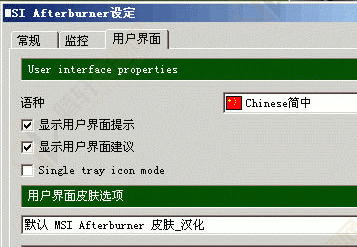
2、卸载软件并重启电脑。
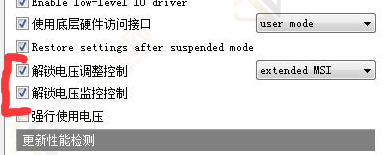
3、再次使用默认路径进行安装。
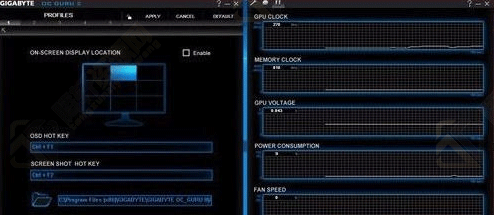
4、打开软件后可以正常设置参数。
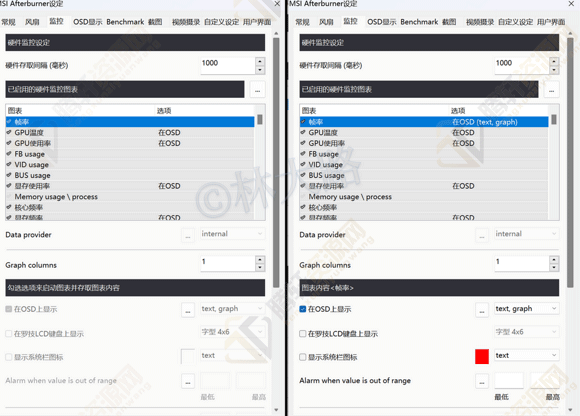
5、尝试输入显存+1300,但无法保存。
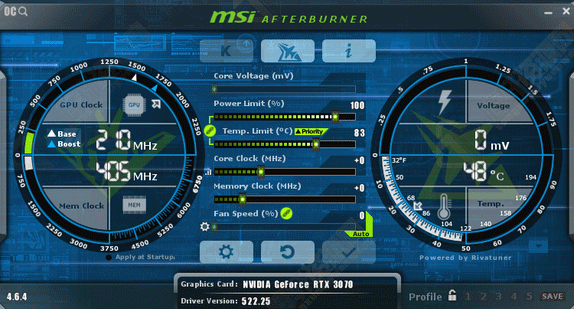
6、经过多次卸载和重装后,使用鼠标将显存调整到+1300并成功保存。
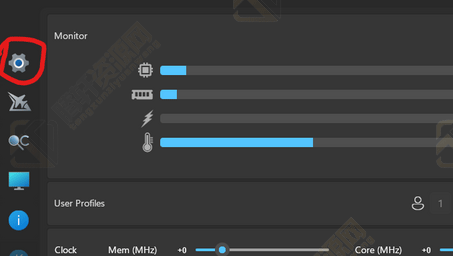
以上本篇文章的全部内容了,感兴趣的小伙伴可以看看,更多精彩内容关注腾轩网www.tengxuanw.com










